-
- Aviones recurrentes
- CREACIÓN DE CITAS
- CRM
- Caracteríssticas del CRM
- Enriquecimiento de plomo
- Etiqueta
- Gestión del equipo de ventas
- Informes en CRM
- Manejo de liderazgo
- Mi gestión de actividades
- Minería de Plomo
- Oportunidadas de las Nueva Creando un Partir de Plomo
- Programar actividades
- Razones Perdidas
- Visita a la conversión de leads
-
- Acordador una cuenta bancaria
- Adquirentes de pagos
- Ajustes
- Análisis de facturas
- Catálogo de cuentas
- Contabilidad
- Diario
- Diario de corte
- Envío de factura
- Factura de probador
- Facturas de los clientes
- Fiscal de posición
- Fábrica
- Gastos de Empleados
- Impuestos
- Incoterms
- Modelos de reconciliatura
- Monedas
- Métodos de Redondeo en Efectivo
- Notas de Crédito
- Panel de configuración
- Registro de Pago
- Términos de Pago
-
- Ajustes de Inventario
- Categorías de Almacenamiento
- Confirmación de Correo Electrónico
- Confirmación de sms
- Costos de aterrizaje
- Ejecutar el Planificador
- Envío
- Fecha de Caducidad
- Firma
- Gestión de Almacenes
- Gestión de Chatarra
- Gestión de productos
- Informar
- Informe de recepción
- Inventario
- Muchos Números de Serie
- Métodos de envío
- Operaciones de inventario
- Paquetes de Entrega
- Programació Avanzada
- Reglas de Caída
- Reglas de reordenamiento
- Reposiciónico
- Rutas y reglas
- Tipos de Operación
- Transferencia de olas
- Transferencia por lotes
- Transferir
- Ubicacia
-
- Ajustes
- Blogs
- Comercio Electrónico
- Constructor Del Sitio Web de Odoo
- Gestión de Productos
- Informar
- Lista de precios
- Múltiples Lenguas
- Múltiples sitios web
- Personalizacia de aparencia
- Porcos
- Programas de cupón de promoción
- Publicar Contenido para el Sitio Web
- RedirracionAmiento
- Sitio Web
- Tablero
- Visitantes
Employee Expenses - Odoo 15 Community Book
Employee Expenses
Puede mantener un registro de los gastos de los empleados en el módulo de factura Odoo.Puedes grabar todo sus gastos en este módulo y envíelos a los gerentes para que puedan aprobar tus gastos.Podrá obtener la opción de gastos de los empleados bajo los proveedores menú en este módulo.
Como puede ver en la imagen a continuación, obtendrá detalles sobre todos los gastos registrados en esta plataforma.
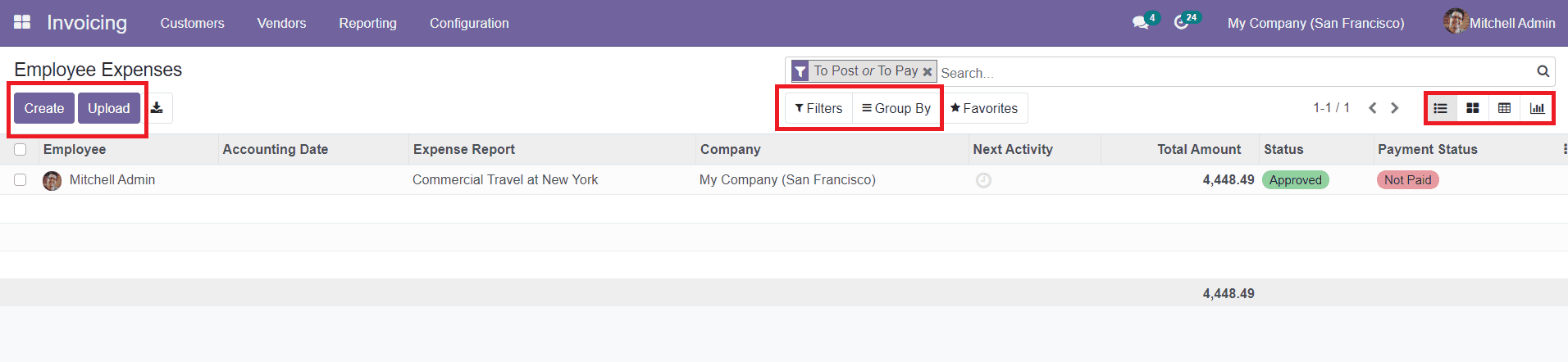
Obtendrá vistas de lista, kanban, pivote y gráficos en esta ventana.La vista de la lista de Los gastos mostrarán los detalles sobre el empleado, la fecha de contabilidad, el informe de gastos, Compañía, próxima actividad, monto total, estado y estado de pago.Puedes usar el Filtros y grupos predeterminados y personalizables por opciones para clasificar los datos.
Puede cargar sus gastos utilizando el botón de carga "dado en la ventana.En orden Para crear nuevos gastos de los empleados, puede usar el botón â CREATE '.
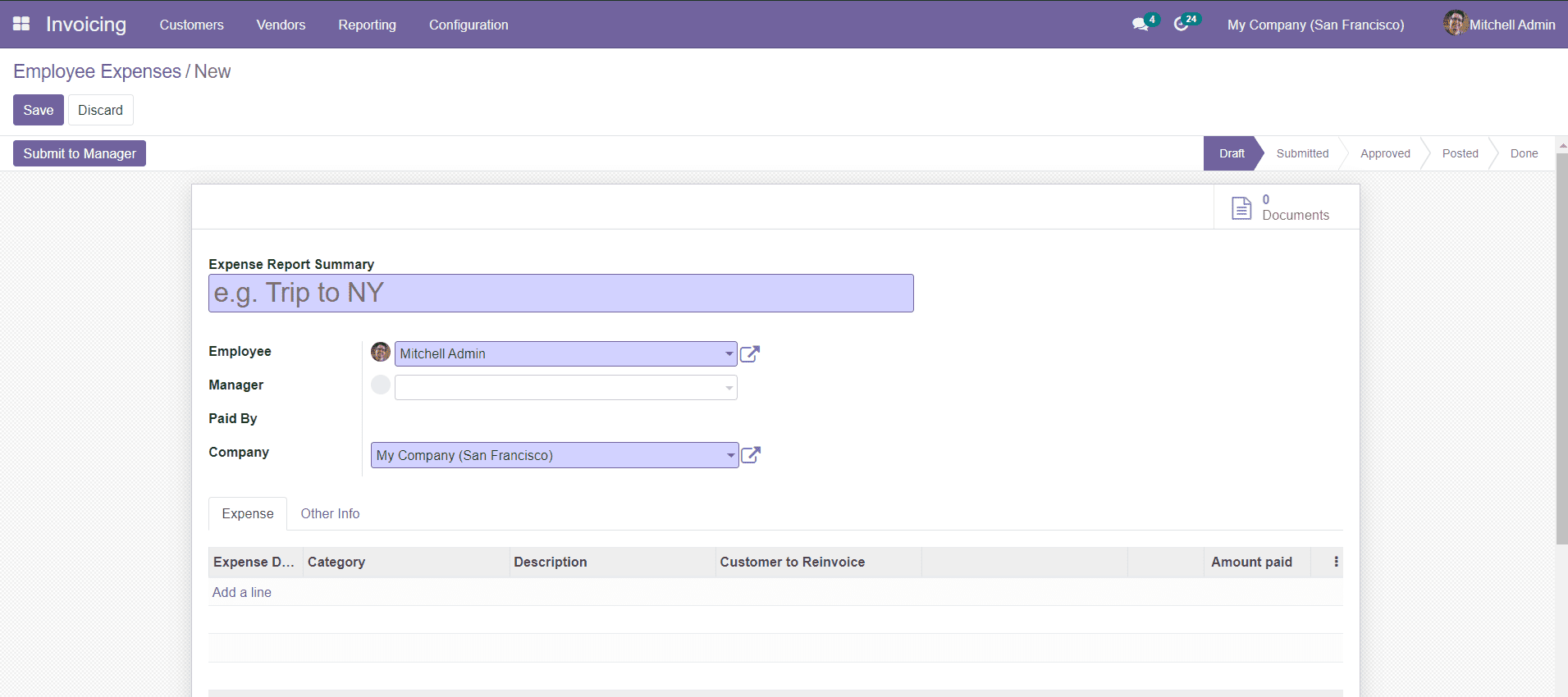
Puede agregar detalles al informe de gastos haciendo clic en el botón Crear.Tienes que especificar el resumen del informe de gastos, el empleado, el gerente y el nombre de la empresa en el dado campos.Puede agregar sus detalles de gastos en la pestaña de gastos.
En la pestaña Gastos, haga clic en el botón â Agregue una línea para seleccionar detalles sobre el gasto Fecha, categoría, descripción, cliente a factura y cantidad pagada.En este campo, tu puede configurar los gastos creados desde el módulo de gastos.También puedes agregar adicional Detalles sobre el gasto en la otra sección de información.
Después de agregar toda la información necesaria al informe de gastos, puede hacer clic en el â Guardar botón para guardar el informe.
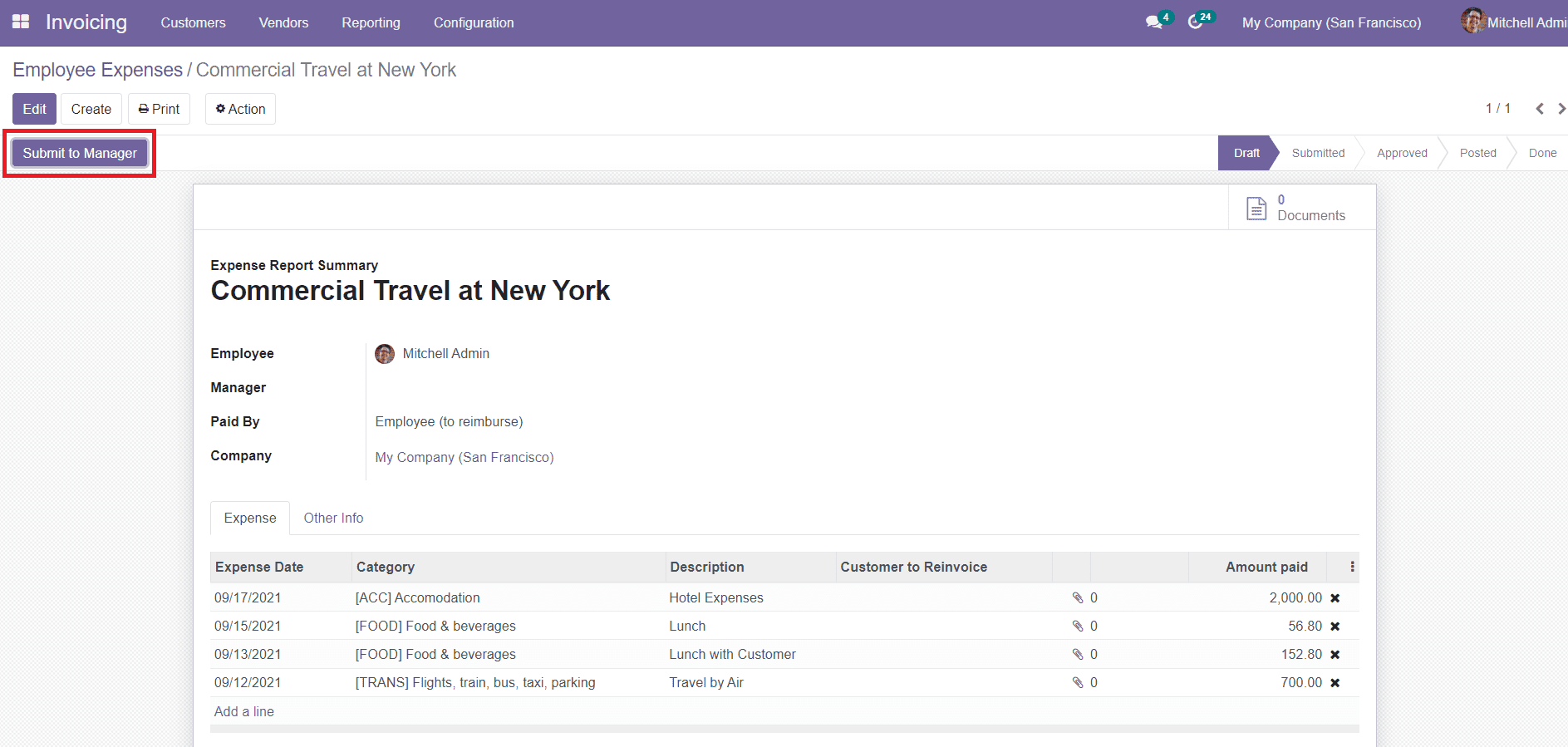
Después de guardar los datos, puede enviar el informe al gerente para obtener la aprobación de El gasto.Para esto, debe hacer clic en el botón Enviar al Botón Manager.Su El informe de gastos se enviará al gerente y el gerente puede aprobar o rechazar El informe de gastos.
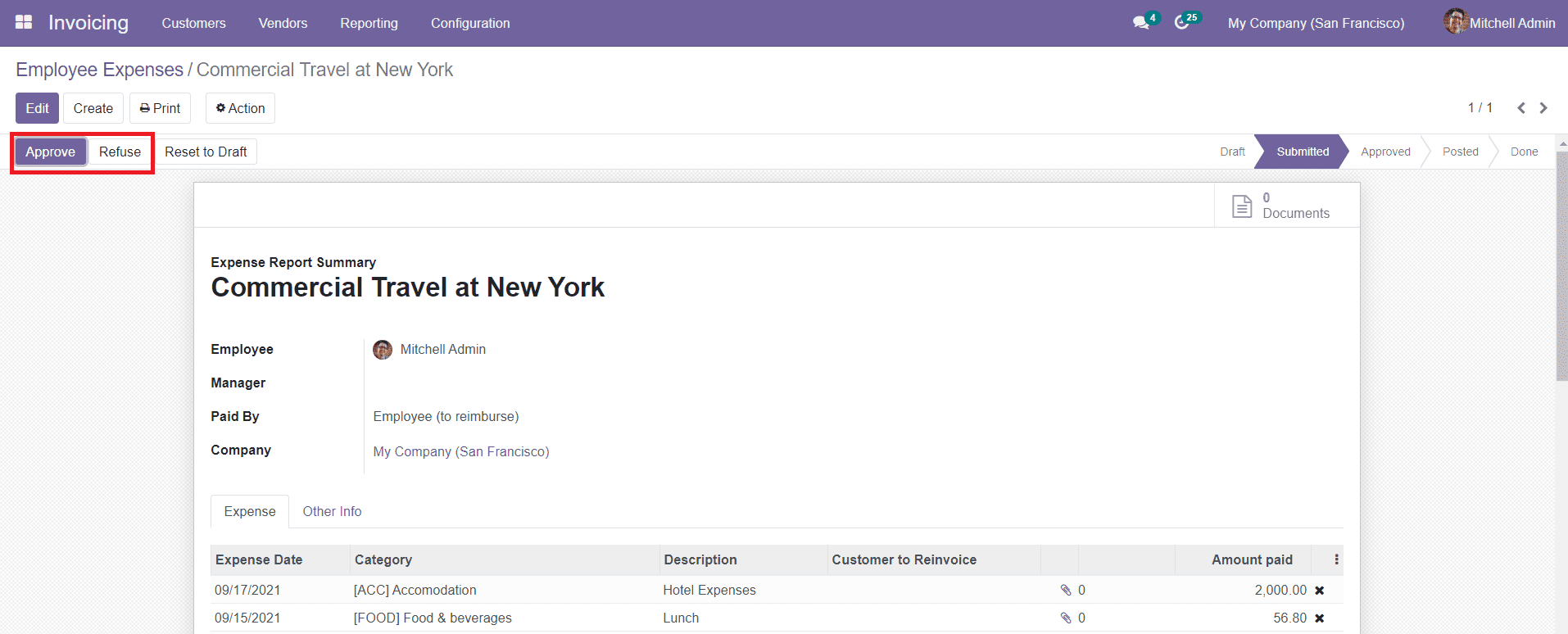
Al hacer clic en el botón de aprobación, puede aprobar el informe de gastos.Obtendrás el â Opción de entradas de revista para publicar entradas en el diario para este informe de gastos.
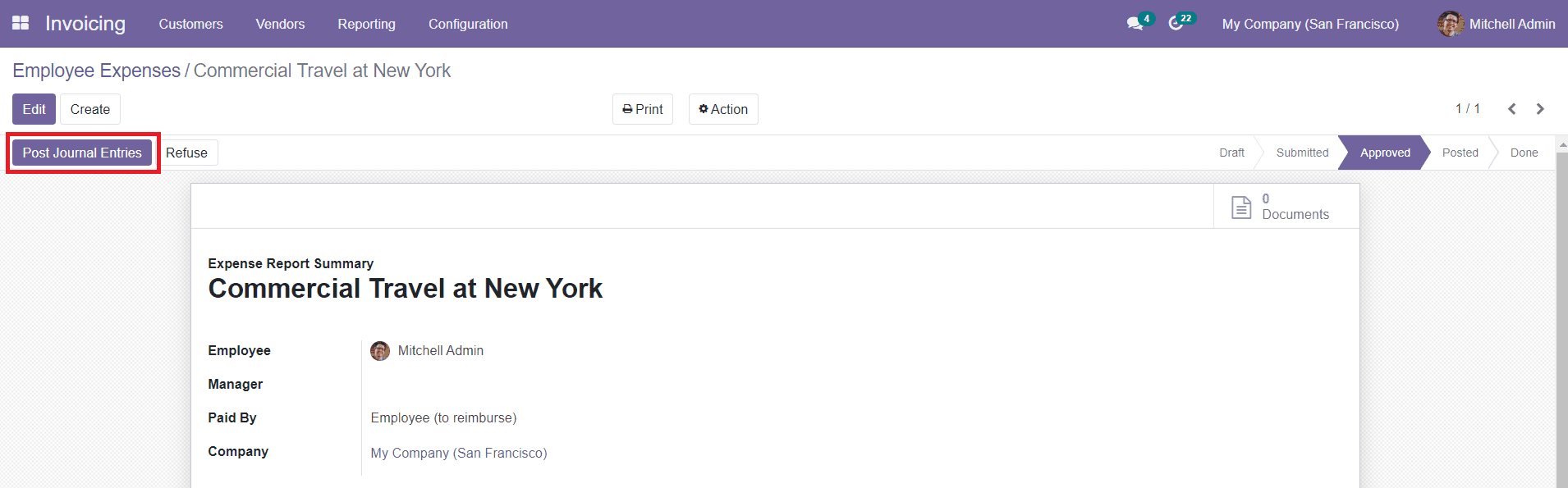
La entrada del diario se publicará haciendo clic en esta opción y podrá ver La entrada del diario usando el botón inteligente dado en la ventana.
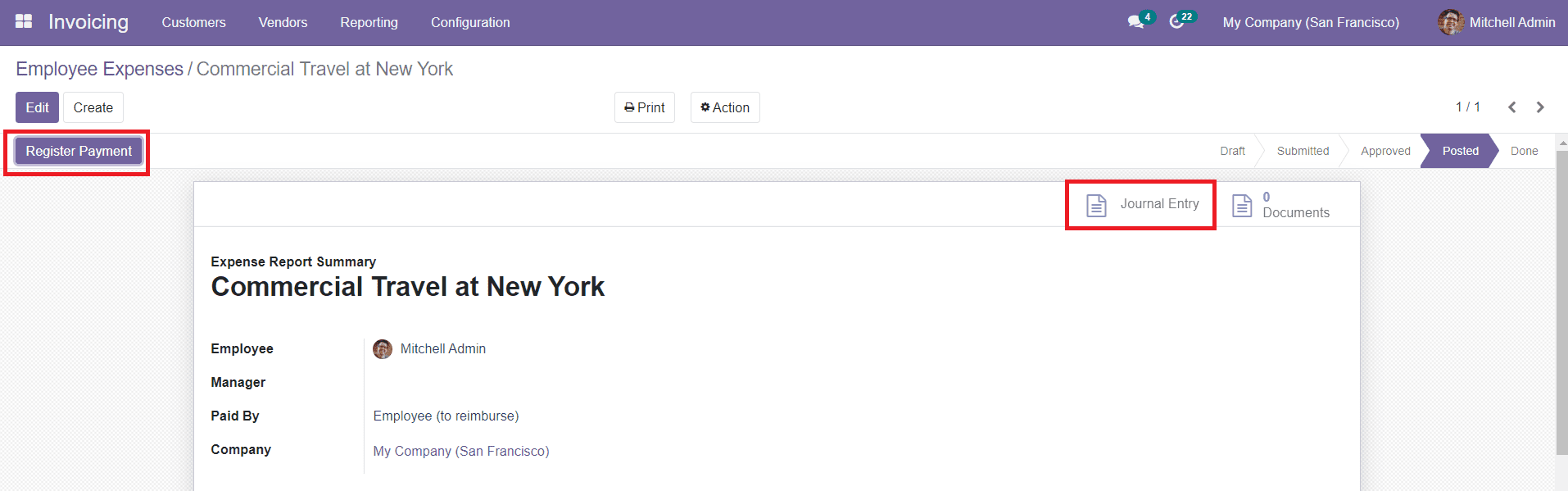
Ahora, puede registrar el pago del informe de gastos haciendo clic en el registro Opción de pago.
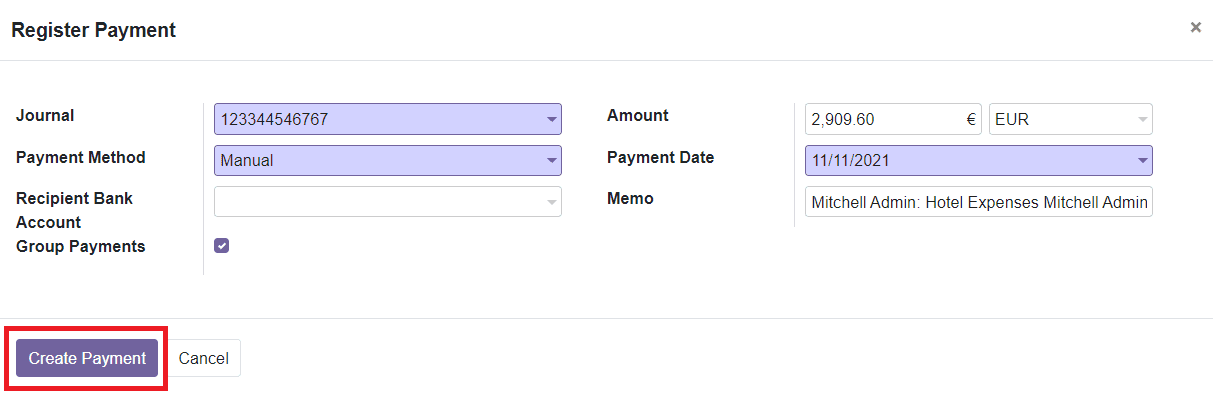
Haga clic en el botón Crear pago para completar el pago.
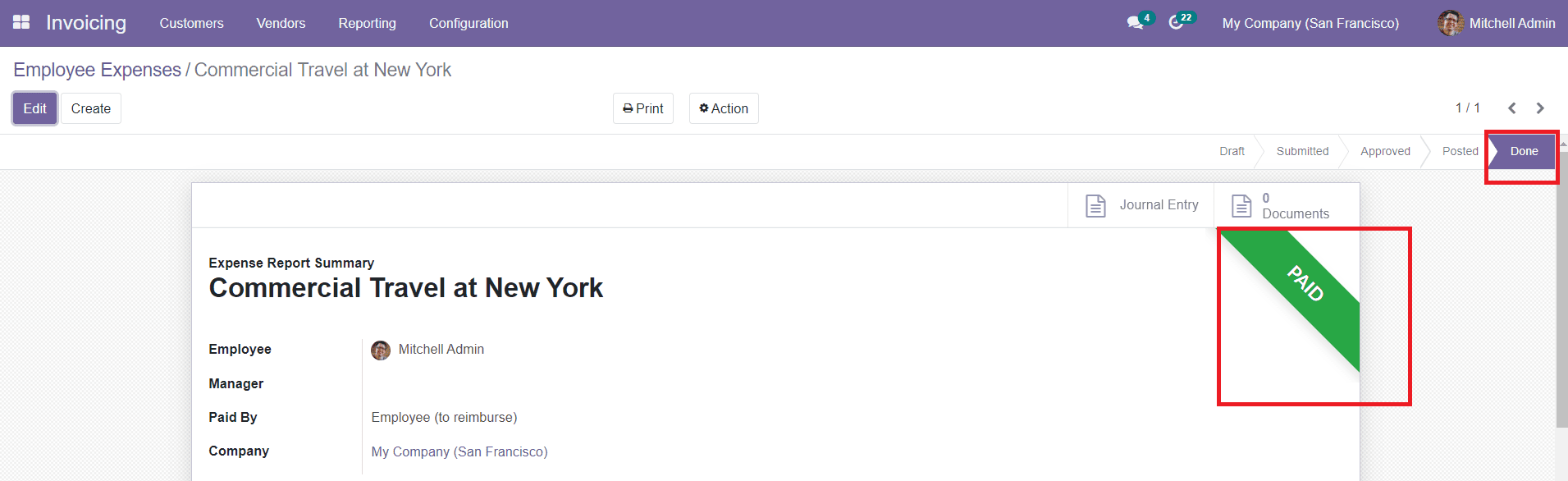
El gasto se transferirá a la cuenta del empleado y al estado del empleado El gasto cambiará de publicado a hecho después de completar todos estos procedimientos.
Después de discutir la gestión de los gastos de los empleados, ahora detallen cómo definir Términos de pago en el módulo de facturación Odoo.